1、启动3ds max2012中文版,将单位设置为毫米

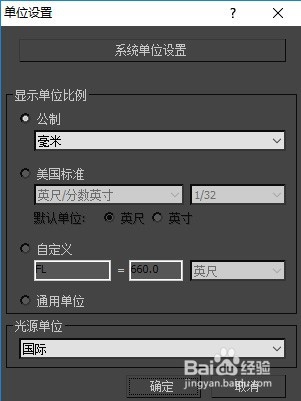
2、单击【创建】/【几何体】/【长方体】按钮,在前视图中单击并拖动鼠标创建一个长方体,修改参数如图所示
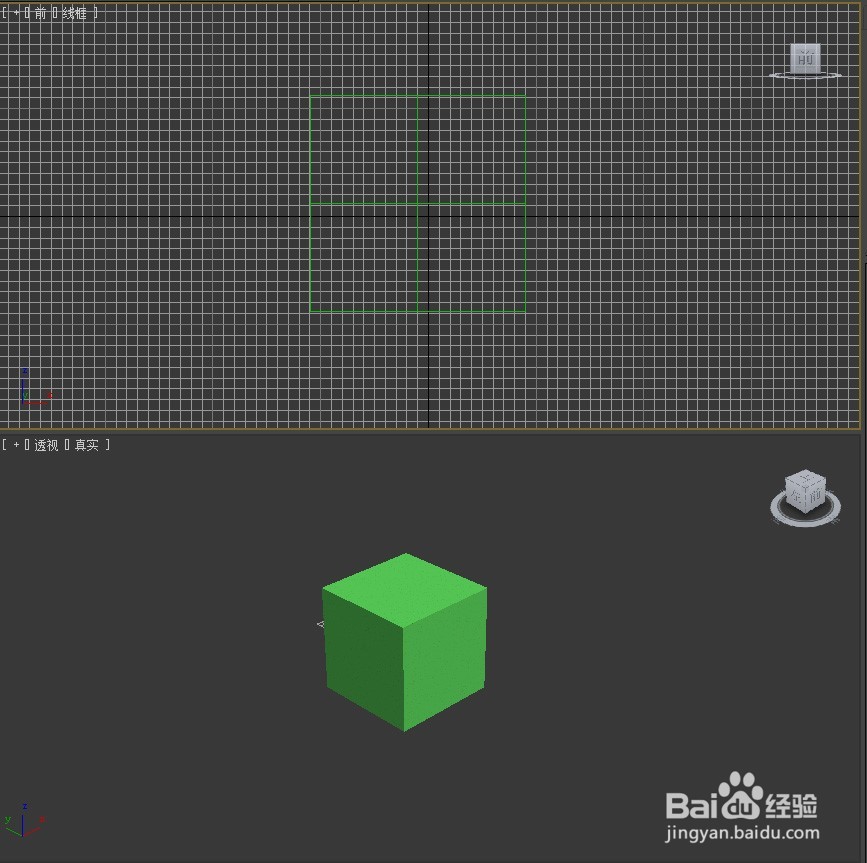
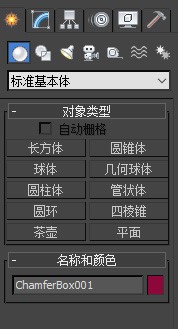

3、激霰翌倡戈活主工具栏中的【旋转】按钮并在其上面单击鼠标右键,在弹出的【旋转变换输入】对话框中设置X、Y、Z的数值,效果如图所示
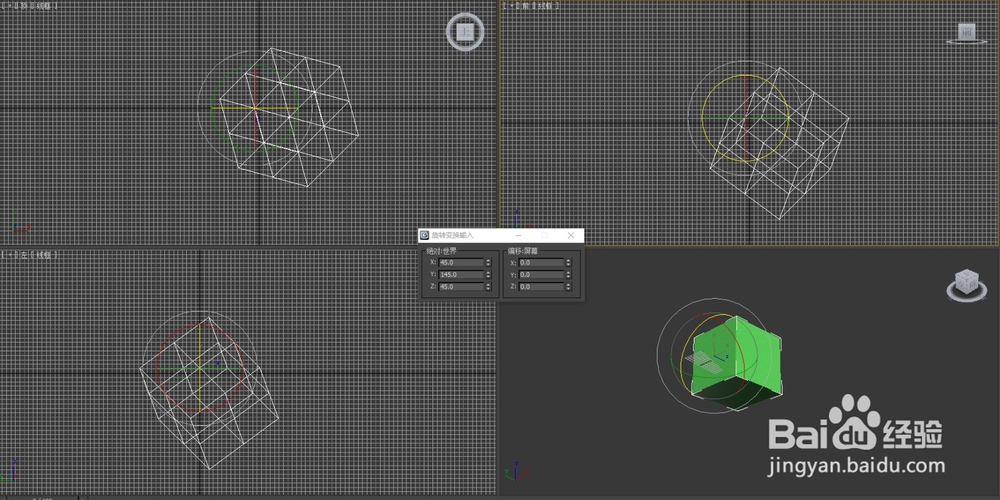
4、为旋转后的长方体添加【晶格】修改命令,调整各项参数如图所示

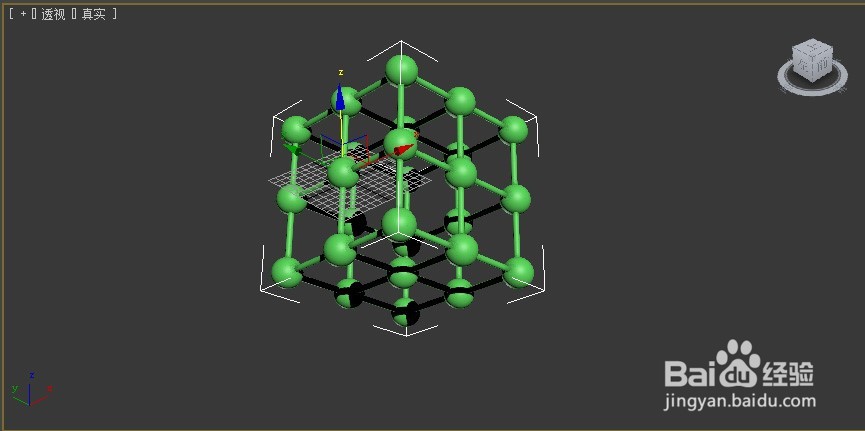
5、在顶视图创建【半径】为6,【高度】为12的圆柱体和【长度】为180,【宽度】为180,【高度】为30,【圆角】为1的切角长方体,调整其位置如图所示,作为装饰摆件的支架和底座




6、保存文件,命名为“装饰摆件”

